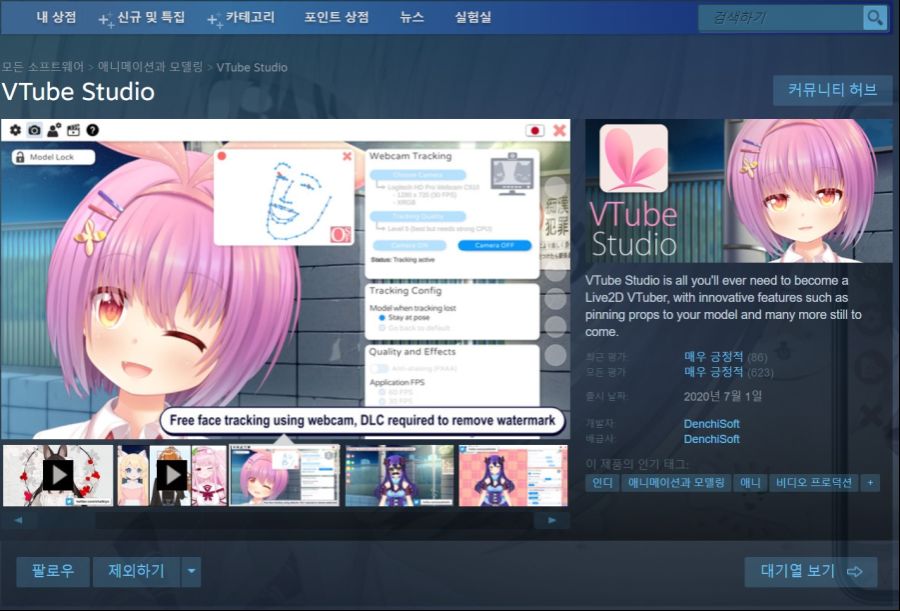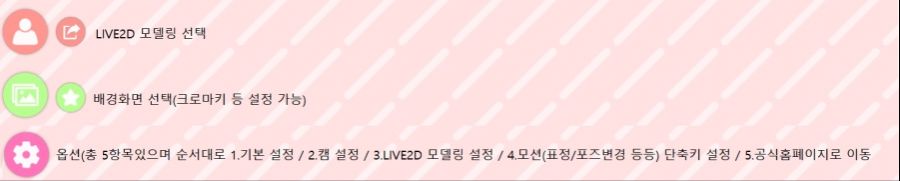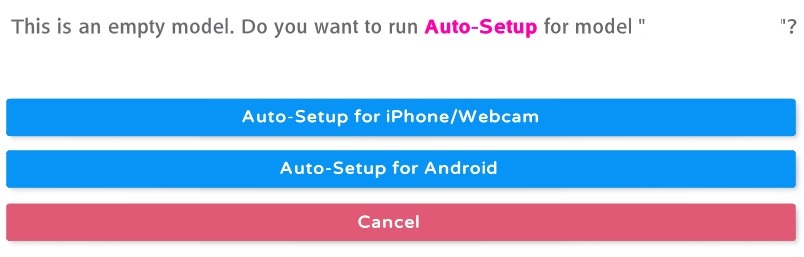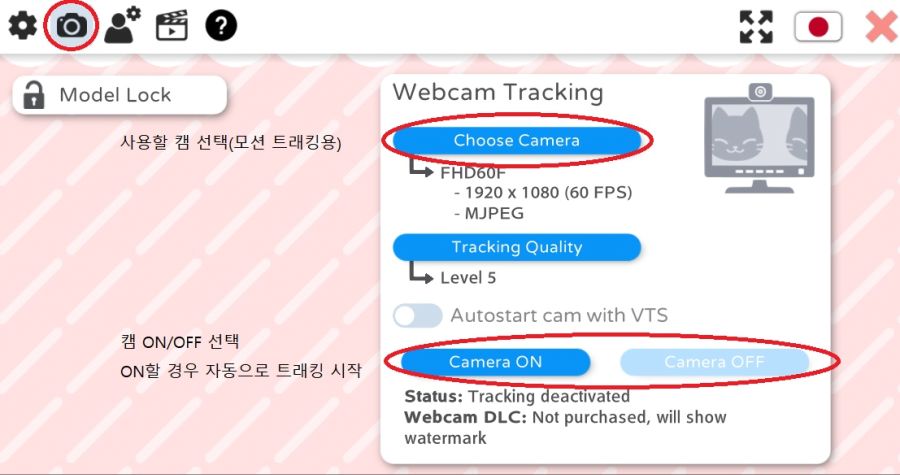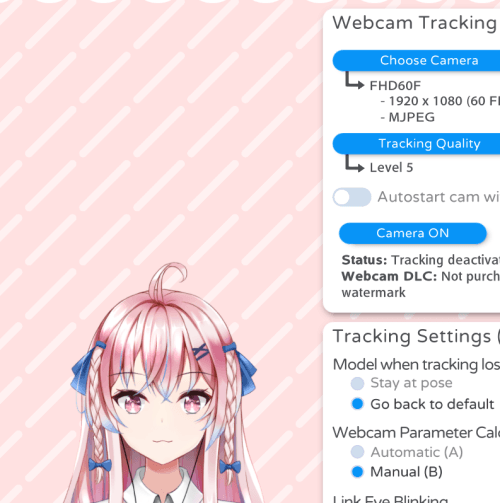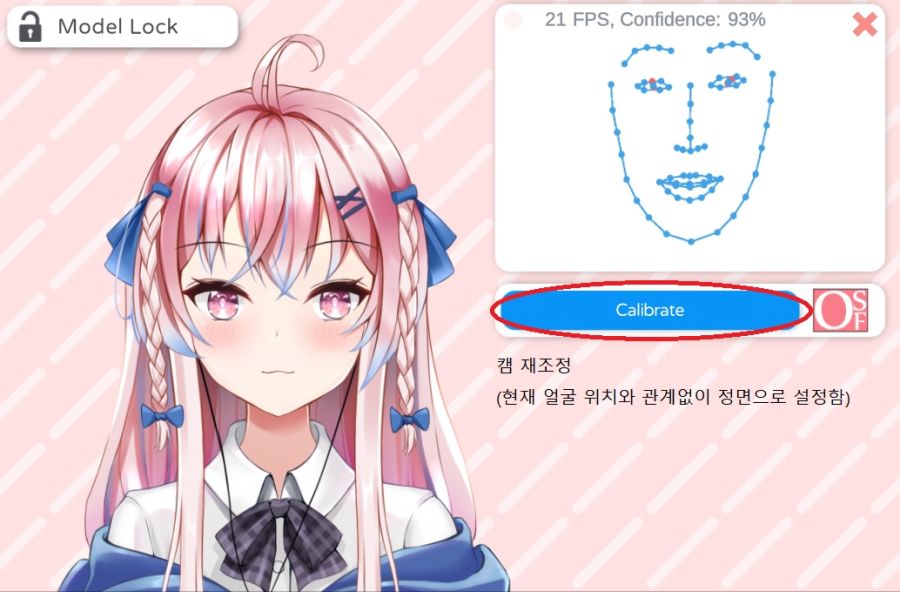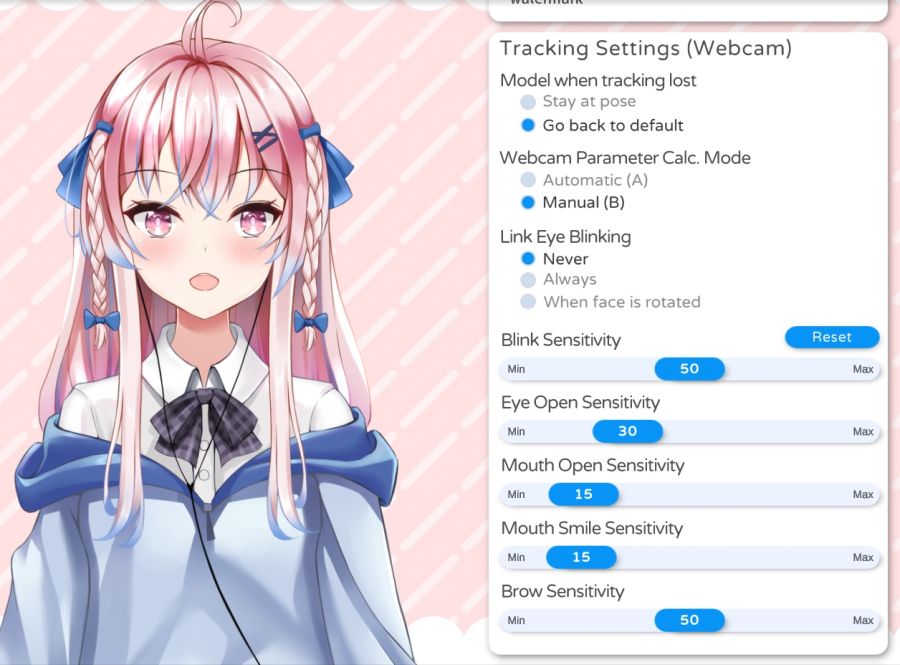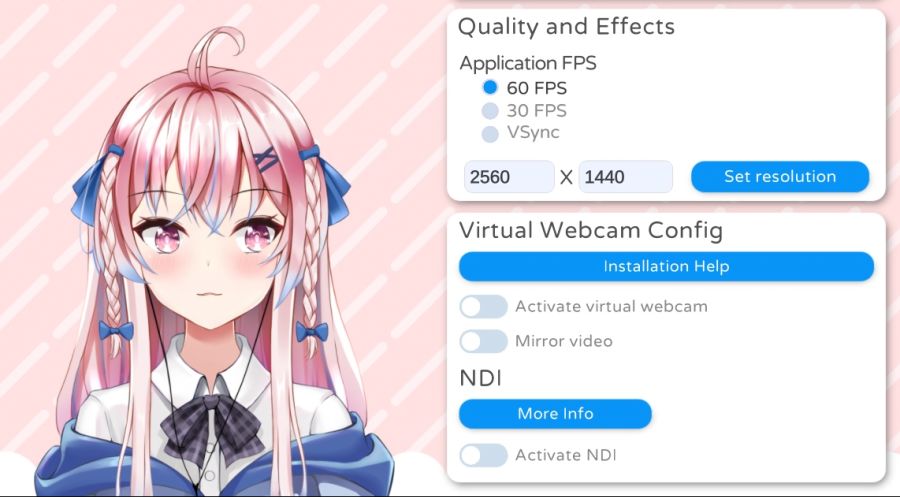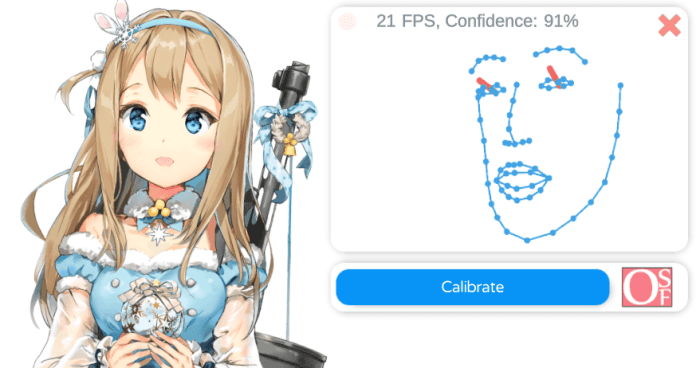혹시나 직접 해보고 싶은사람을 위해 써보는 정보글.
조금 생략해서 적었고 사용법은 유튜브 영상들 참고하시는게 좀 더 편합니다.
1. 준비물
- LIVE2D 모델링 데이터(글 마지막 내용 참조)
- 실행할 PC, 웹캠(핸드폰으로 대체 가능), 마이크
- Vtuber Studio(LIVE2D 트래킹 및 송출용 프로그램)OBS Studio(방송용 프로그램)
기본적으로 다 무료
2. 프로그램
스팀에서 다운(무료)
Facerig보다 프로그램이 가볍고 무료라 쓰기 쉽지만 LIVE2D 신버전 파일(.moc3)만 지원하고 구버전 파일(.moc)는 지원을 안 해서 일부 모델은 가동이 불가능하다
아무래도 무료버전이다 보니 기능이 좀 떨어지지만 페이스 트래킹 성능은 좋은편.
* 캠이 없을경우 핸드폰으로 Vtuber Studio 실행해서 연결하는법과 핸드폰을 웹캠으로 사용하는법 2가지가 있음. 이건 안해봐서 설명 생략.
3. 실행 후 설정법
첫 실행하면 이런저런 정보창이 뜨는데 읽어보고 선택하던가 대충 넘기고(따로 설정가능) 진행하면 더블클릭을 하라고 뜰거임
더블클릭을 하면 요 창이 뜨는데 일단 맨 위에 선택후 기본으로 있는 모델링을 아무거나 하나 넣어보자
넣으면 이런 창이 뜬다. 선택한 모델링 데이터를 첫 실행 시 셋업하는거라 웹캠/아이폰이면 위, 안드로이드폰이면 중간 선택하고 설치해야한다.
(설치하지 않을경우 모델링이 움직이지 않음. 취소했다면 옵션 3번에서 다시 설정할 수 있음
여기까지하면 불러온 캐릭터는 뜨겠지만 당연하게도 움직이지 않음. 캠 옵션 설정을 해줘야한다
카메라는 현재 PC에 연결한 캠을 선택하고 퀼리티는 자기 컴퓨터 성능에 맞춰서 설정하는데 그냥 레벨5 쓰면 된다
카메라 ON을 누를경우 즉시 페이스트래킹이 즉시 시작
내 얼굴 표정에 맞춰서 움직여지기 시작한다
트래킹되는 내 얼굴과 캐릭터의 위치가 틀릴경우 캠을 정면으로 바라보고 캘리브레이트 한번 눌러서 조정해주면 된다
트래킹 세팅인데 이건 내가 설정한 기준이라 안 맞을수도 있음. 직접 움직여보고 자기 기준에 맞춰서 원하는 감도로 설정하면 된다
설정 중 웹캠 파라메타 오토/메뉴얼이 있는데 기능은 뭐냐면
- 메뉴얼 : 내 눈 뜨는 크기/입 벌리는 크기에 따라 그대로 적용됨(눈 떨리거나 작게 뜨면 눈 떨리는 등 어색한 움직임이 들어감)
- 오토 : 표정 변화에 대해 어색한 움직임을 없애줌. 눈 떨리는현상이나 눈 작다고 자동으로 감기는거같은게 줄어들지만 표정에 제한이 생김.
메뉴얼은 표정 그대로를 보여주고싶을때 좋고, 오토는 부드럽고 깔끔하게 나오는걸 원하면 쓰면 된다. 이거도 직접 해보는게 좋음.
마지막으로 Activate virtual webcam을 켜주면 방송 프로그램(OBS 등)으로 화면이 나오게된다
4. 모델링 파일에 포함된 애니메이션 설정법(생략)
내용이 너무 길어지기때문에 아래 영상 참고
5. 크로마키 설정법
3번항목에 있는 사진모양을 누른 후 아래로 내리면 ColorPicker 항목을 고르면 배경화면 색을 선택할 수 있음
크로마키 설정하려는 색으로 조정해주면 된다
6. OBS를 이용한 방송 송출법
---------------------------------------------------------------------------------
OBS를 이용한 트위치/유튜브 방송법까지 설명하려했으나 그럼 너무 내용이 길어져서 링크로 대체함
- OBS 설치 및 기본 송출 설정법 : https://paengstar.tistory.com/3
- OBS 웹캠 설정 방법 : https://appadal.tistory.com/1161
*위 링크대로 하고 웹캠 설정시 [장치]를 캠이 아닌 Vtuber studio로 설정할것
- OBS 웹캠 크로마키 설정 방법 : https://appadal.tistory.com/1067?category=860655
- 트위치 방송 송출 설정 : https://tforest.tistory.com/61
- 유튜브 방송 송출 설정 : https://tforest.tistory.com/63
---------------------------------------------------------------------------------
7. LIVE2D 캐릭터 파일 구하는법
*모델링 다운로드 시 참고
- 제작자가 보통 이용규정/수익화여부/조건 등의 약관을 적어뒀으므로 사용 시 참고할것
1) Live2D 공식홈페이지 샘플 https://www.live2d.com/ko/download/sample-data/
기본적인 Live2D에서 제공하는 샘플 파일들.
2) BOOTH(크리에이터 마켓) https://booth.pm/ko/search/live2d
크리에이터 자체제작 파일들을 공유 및 거래하는 사이트. 유료거래지만 무료로 올라오는 모델링들이 제법 있음.
프리소스만 찾고싶다면 검색조건을 0원으로 놓고 검색해볼것
위 모델링은 LiveroiD 홍보용으로 무료배포중이며 개인한정 방송 및 수익화도 가능. 다운로드 및 이용 규정은 링크 참조.
https://booth.pm/ko/items/2685284
3) Nizima(크리에이터 마켓) https://nizima.com/Search/ResultItem?cid=20
유료이며 개인 커미션을 위해 올려두는 샘플과 유료판매하는 모델링을 구경/구매할 수 있다.
1개 한정판매 모델링들이 많으며 가격이 얼마나 비싼지 알수있음.
4) 스팀 Facerig 창작마당 https://steamcommunity.com/app/274920/workshop/
제일 데이터가 많음. 무료.
Facerig용으로 올라오는 모델링들도 호환이 된다(.moc3파일 한정)
대신 Facerig 사용자가 설정한 특수 모션등은 별개 설정해줘야 가능하며 일부 파일은 정상적으로 안 나올때가 있음
게임이 없을경우 창작마당 다운로드가 불가능하지만 없어도 우회 다운로드가 가능하다(스팀 창작마당 다운로드로 검색)
2차창작이 대부분이거나 출처를 알 수 없는 데이터도 많기에 방송용 사용은 사실상 불가.
5) Fantia(후방주의라 링크 생략)
사실 여기에 Live2D는 야짤말고는 거의 없다. 다만 여기에서 제작자가 무료배포한 모델링이 하나 있는데
Hosinonya라고 버튜버 데뷔가 취소되고 무료배포된 모델링이 하나 존재한다
관련 기사(다운로드 등은 기사내용 참조) https://www.moguravr.com/vtuber-model-distribution/
무료배포중이며 개인한정 방송 및 수익화도 가능. 다운로드 및 이용 규정은 배포자 Fantia 게시글 참조.
6) Live2D가 사용되는 게임 모델링 그대로 사용하기
소전/벽람/걸카페건 등 일부 게임들의 Live2D도 쓸 수는 있다(트래킹 목적의 파일이 아니라 사용시 동작이 이상함)
해당 게임 명 + Live2D로 검색하면 추출한 데이터들을 구할 수 있는데 당연하지만 이용시 문제될 수 있으므로 혼자만 즐기기 바람
7)트위터,유튜브,비리비리,구글검색 등 각종 사이트 찾아보기
한/중/일/영어 다 써가며 Live2d + 무료배포로 검색하고 일일이 뒤져보면 일부 존재한다. 완전 노가다.
가끔 출처를 알 수 없는 모델, 데이터들도 튀어나오고 재수없으면 바이러스도 나오니 주의할것.
한번쯤 해보라우 츄라이 츄라이